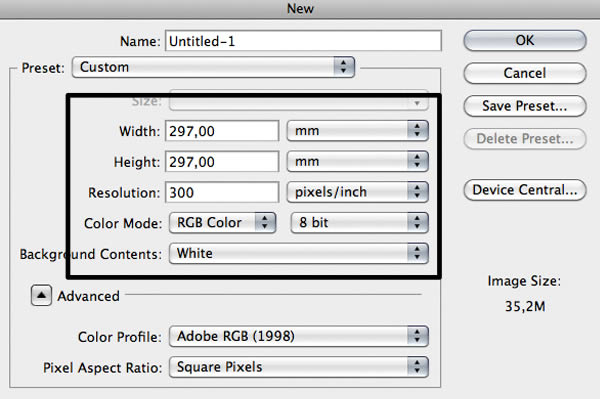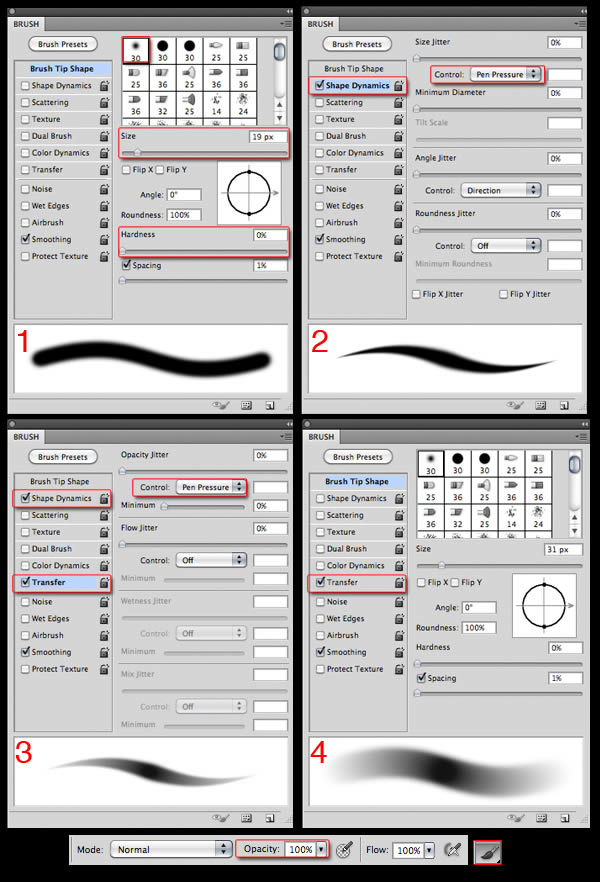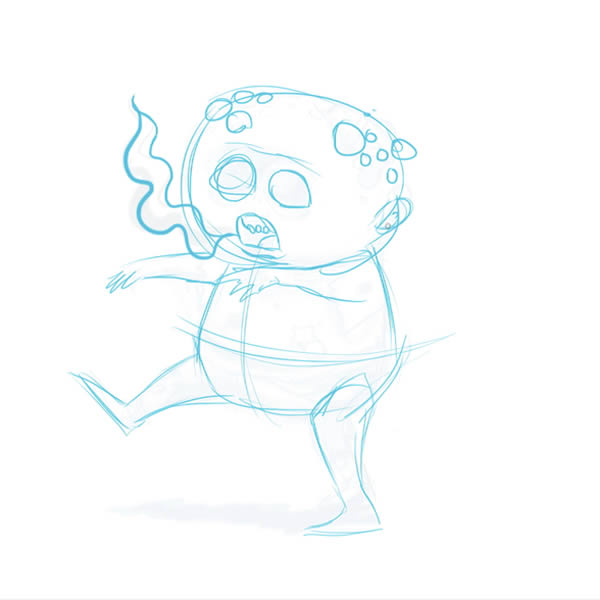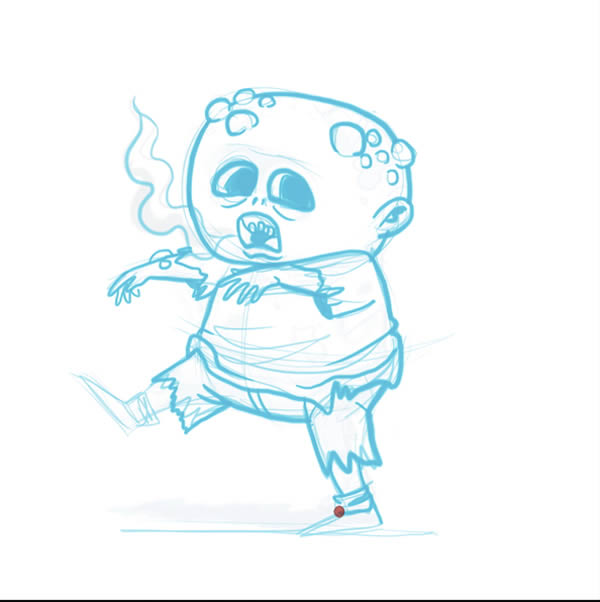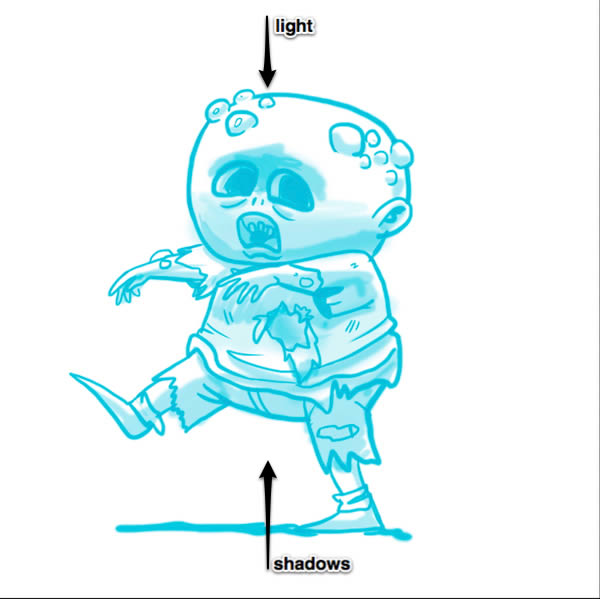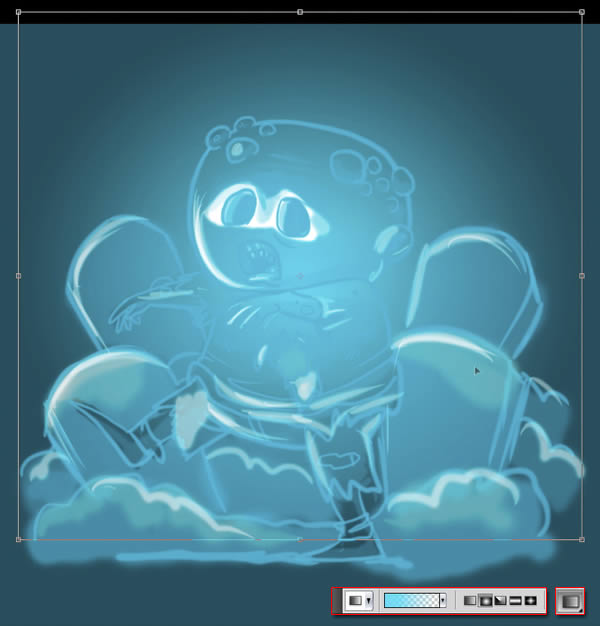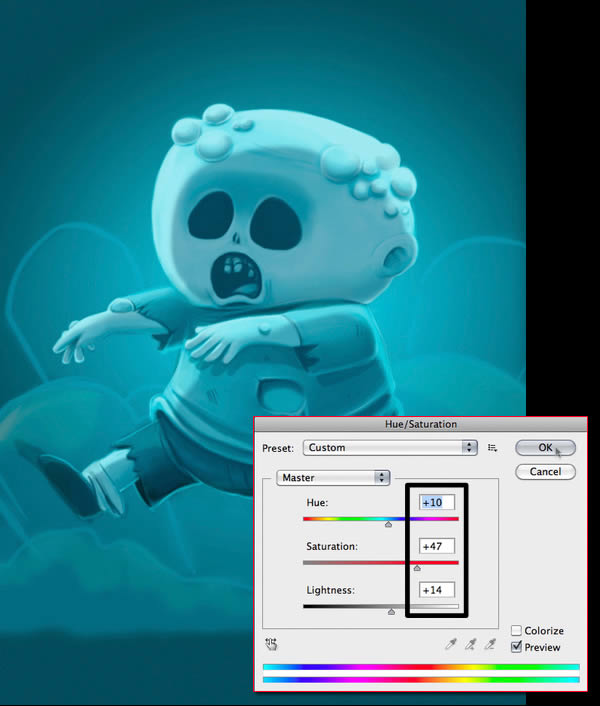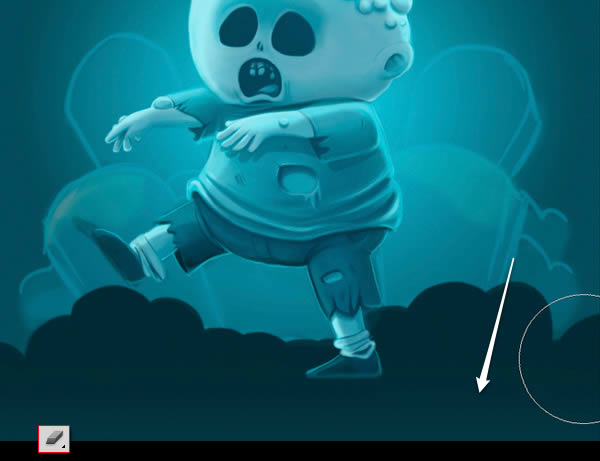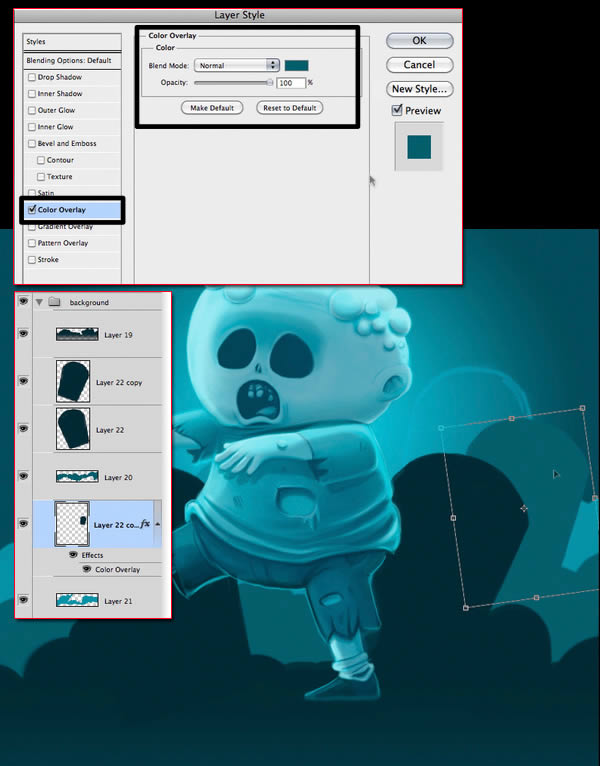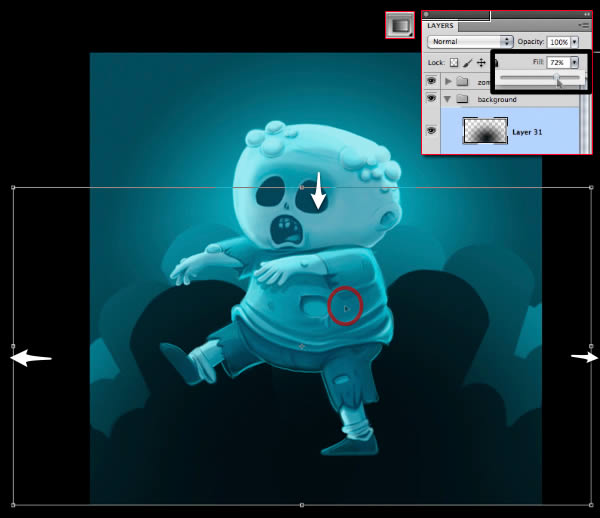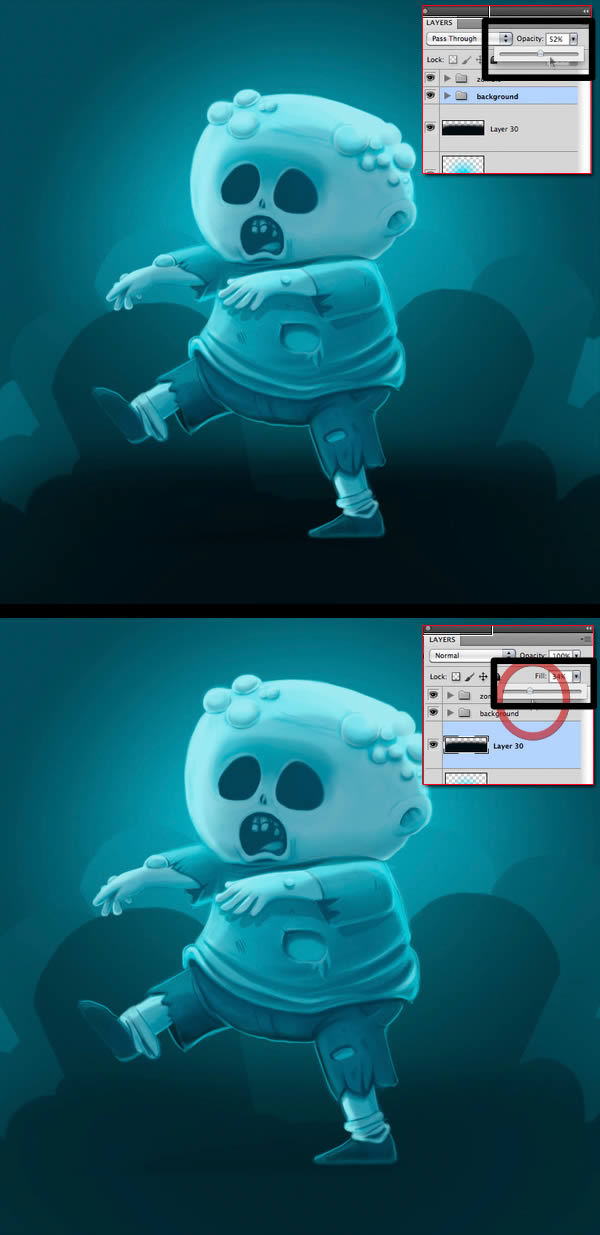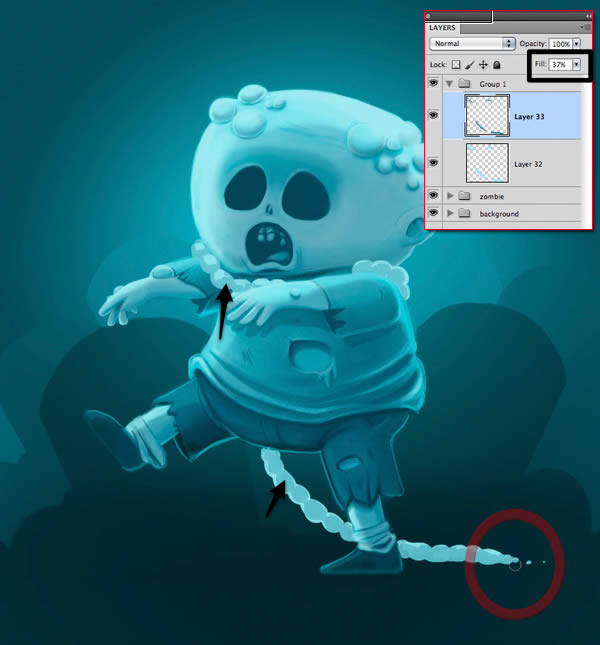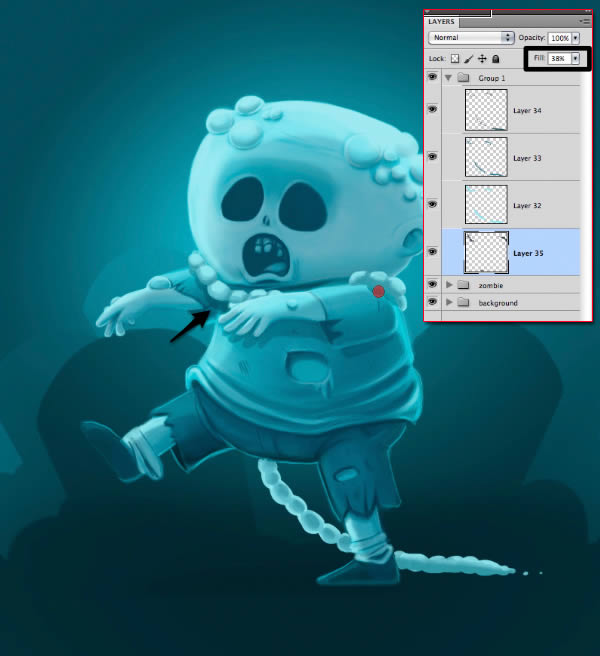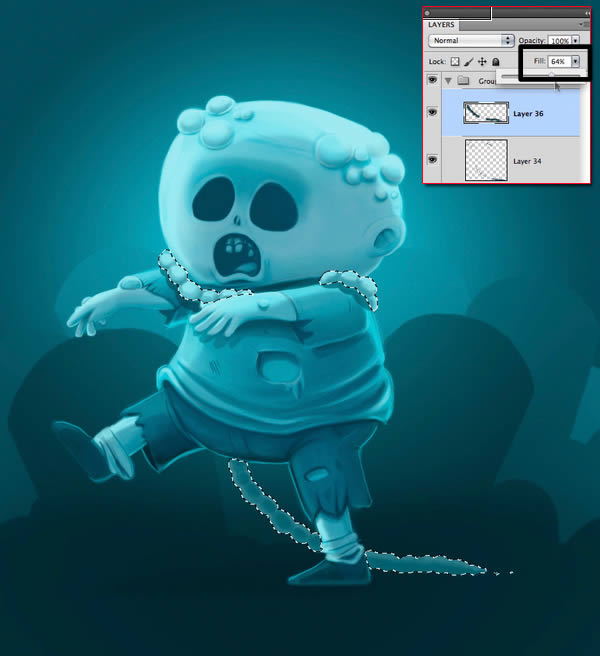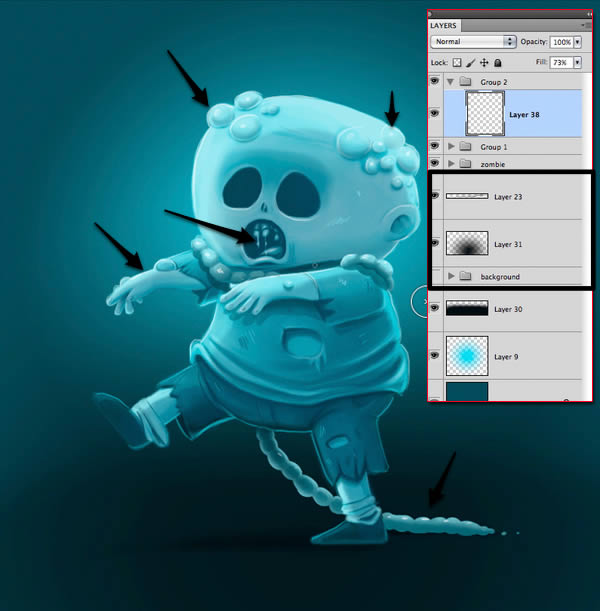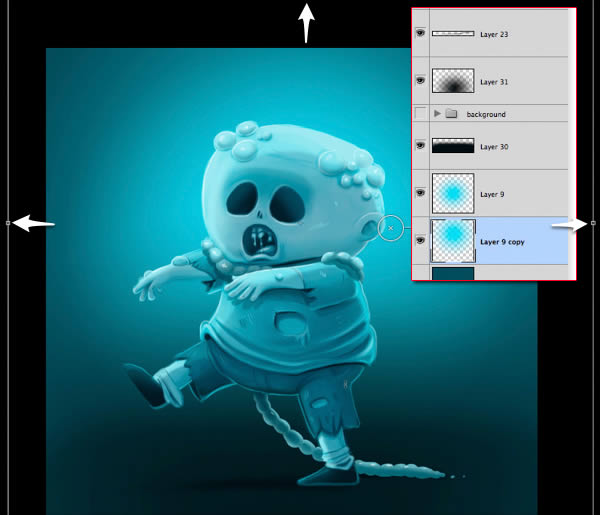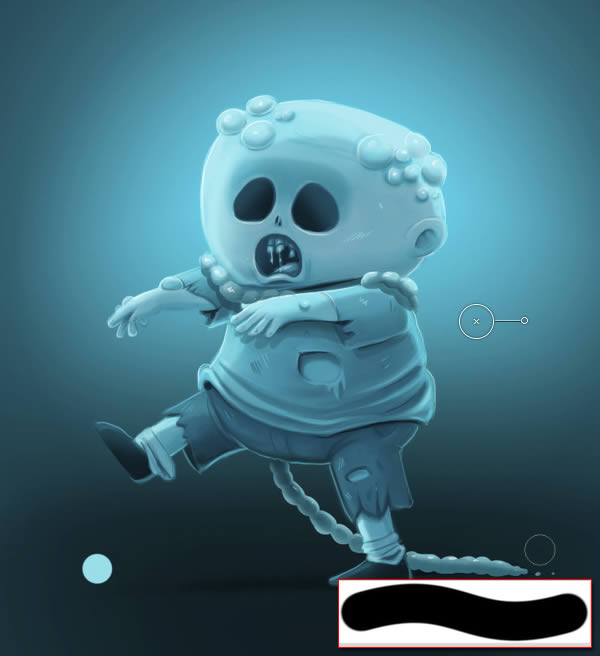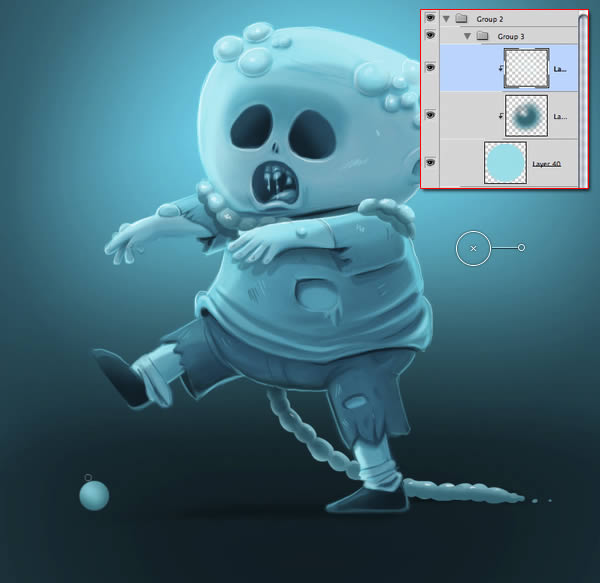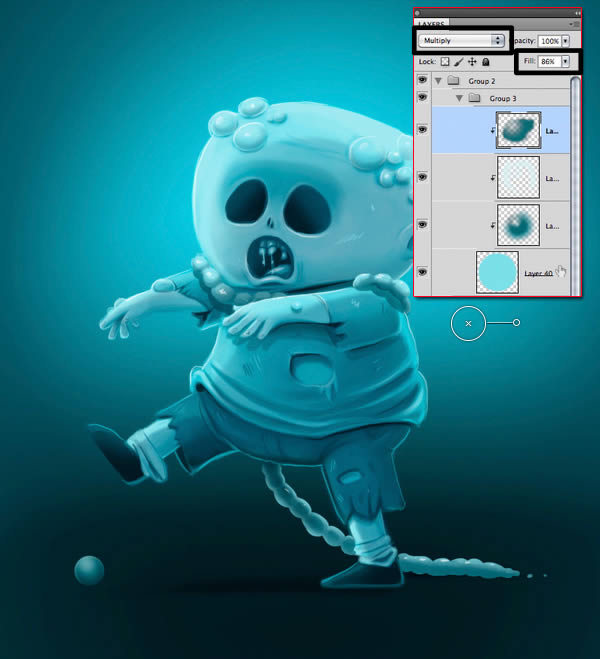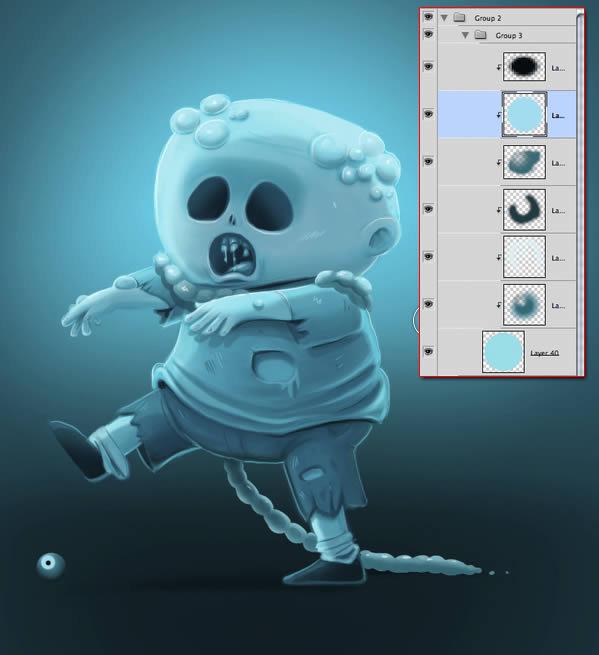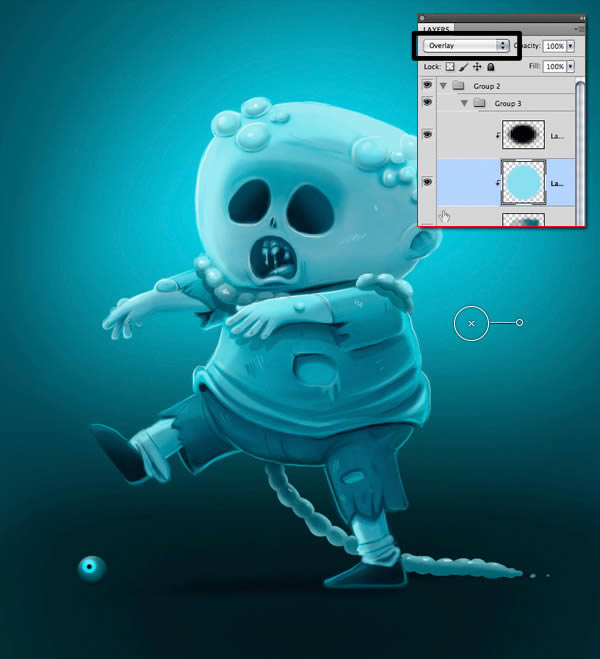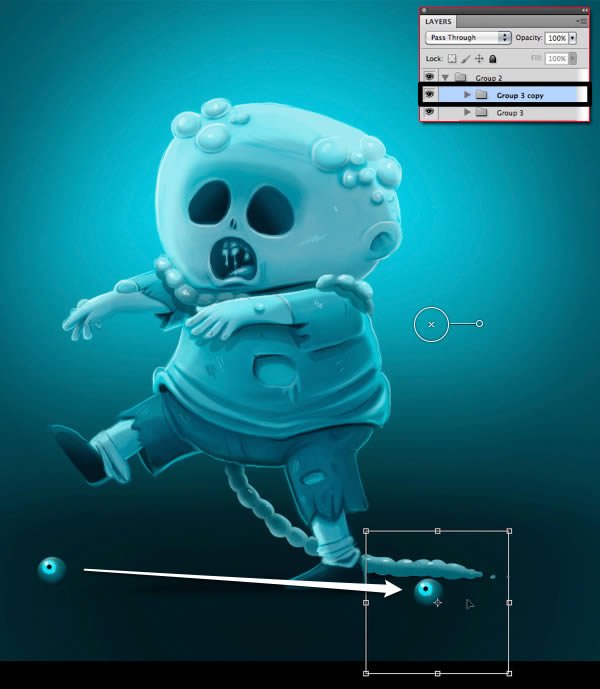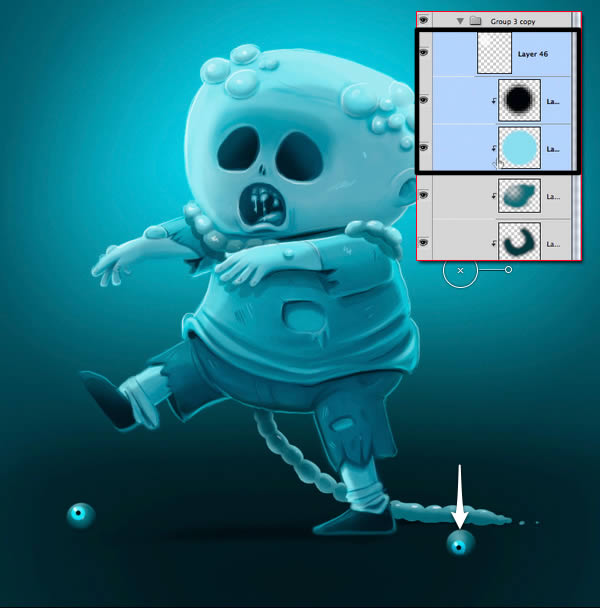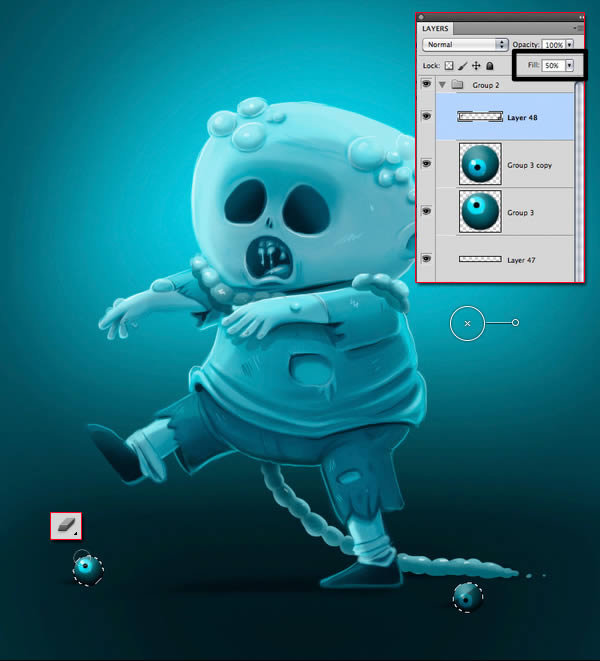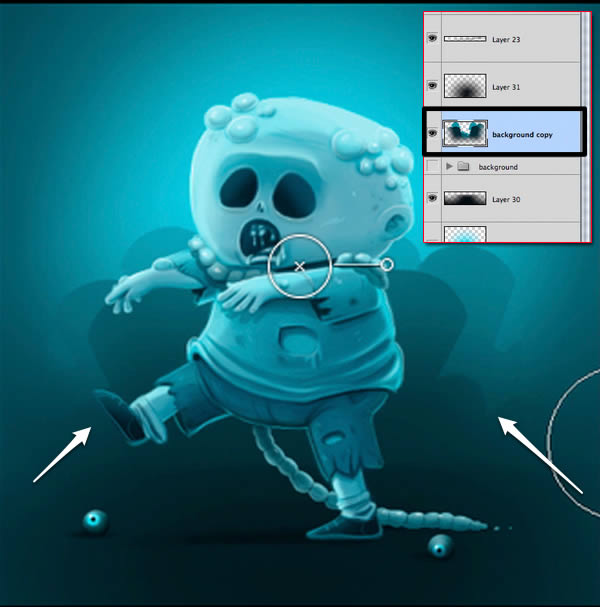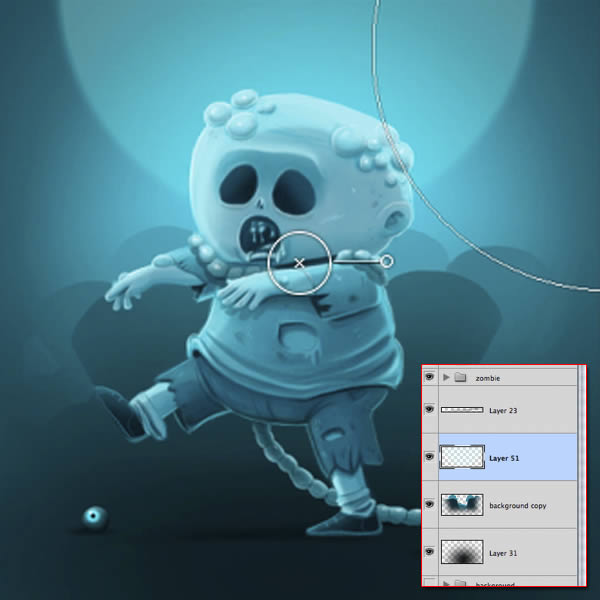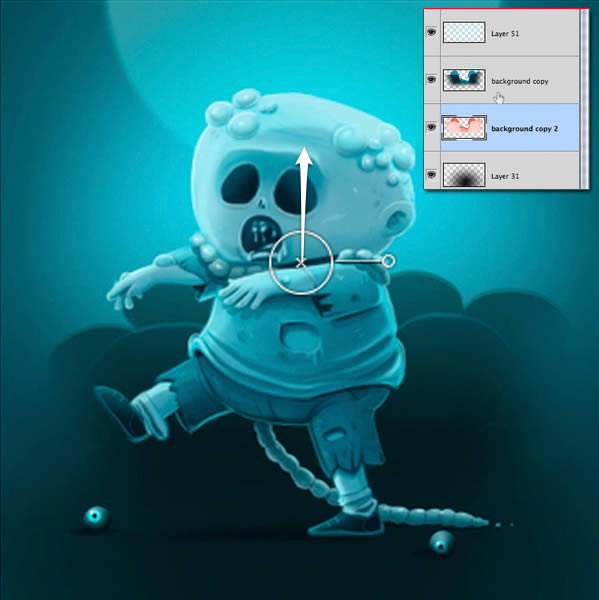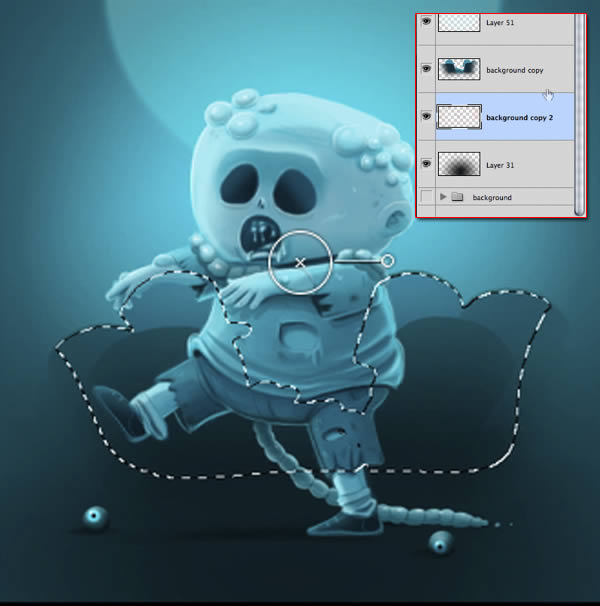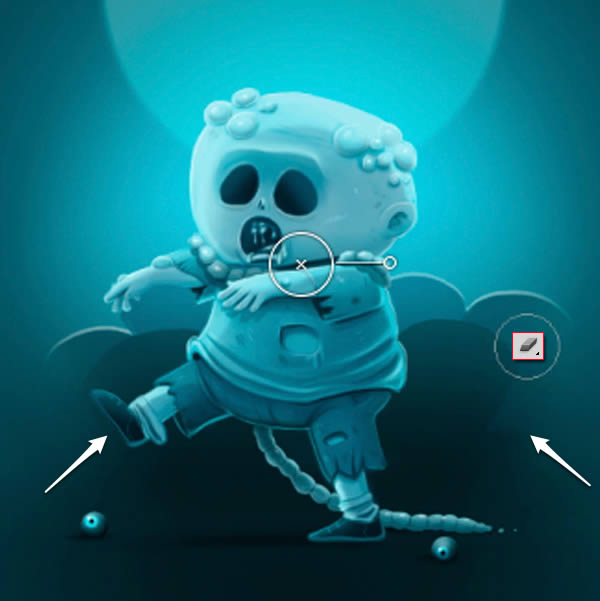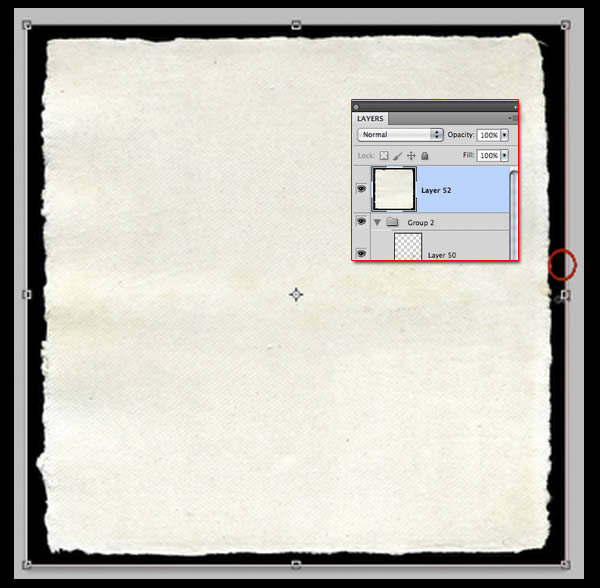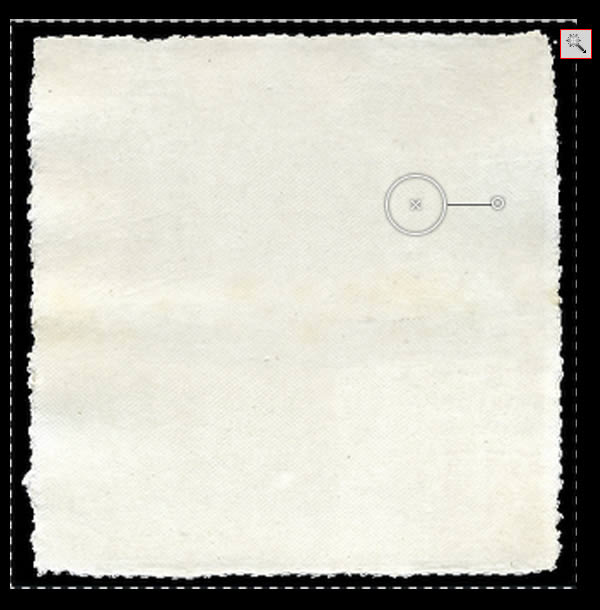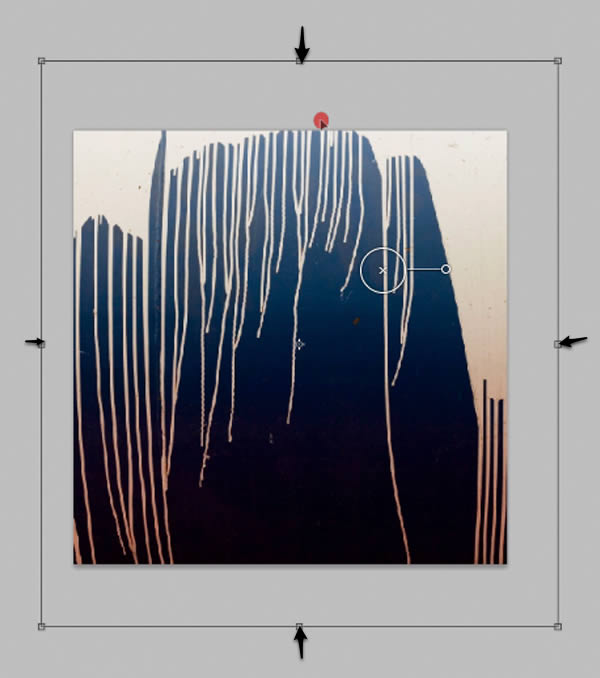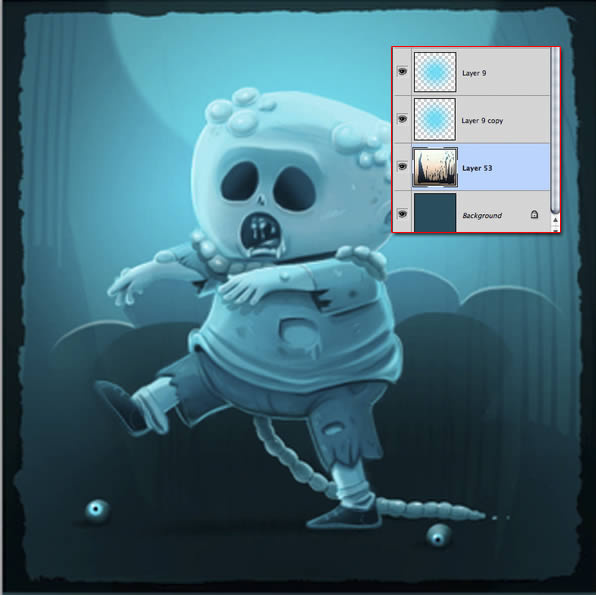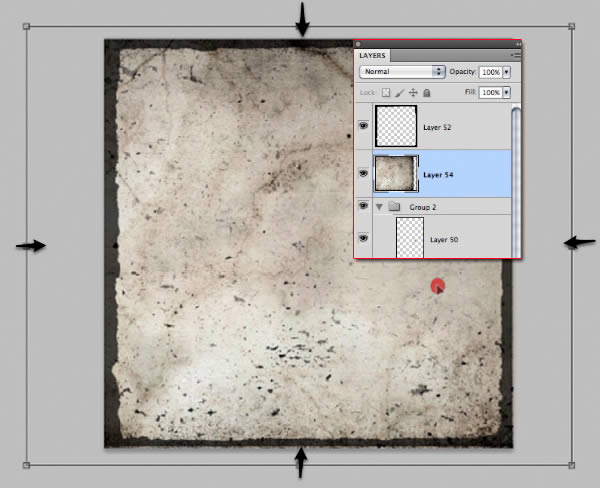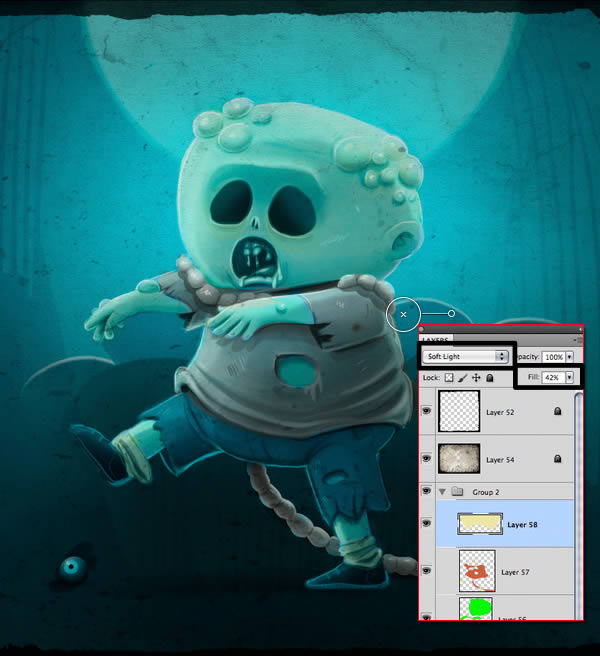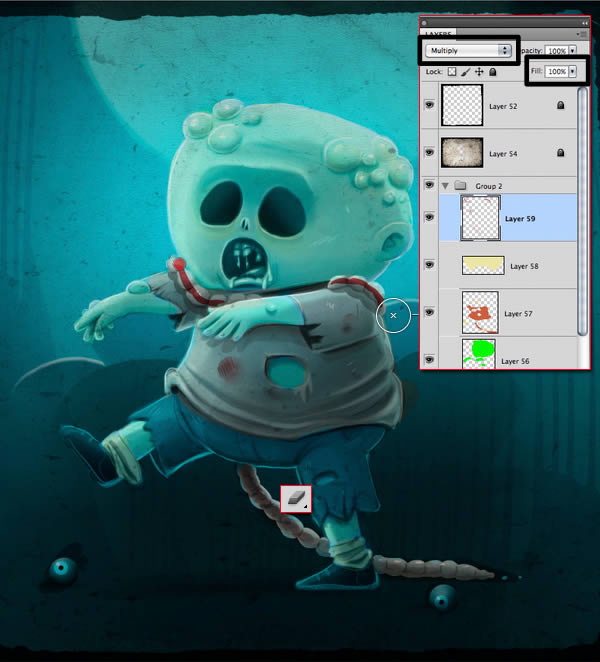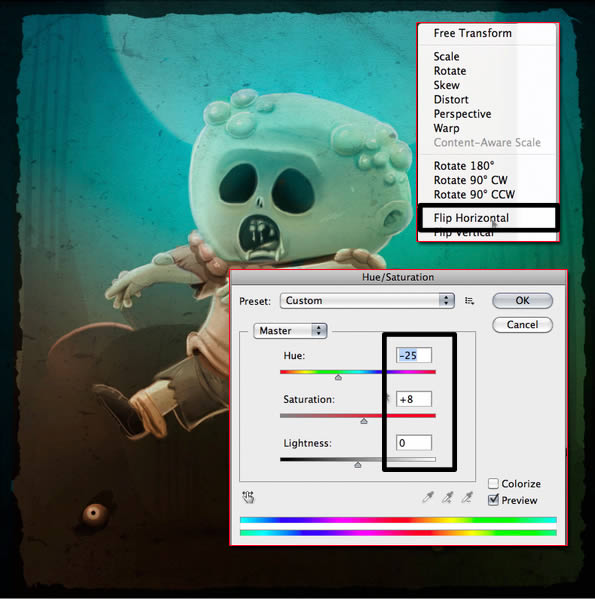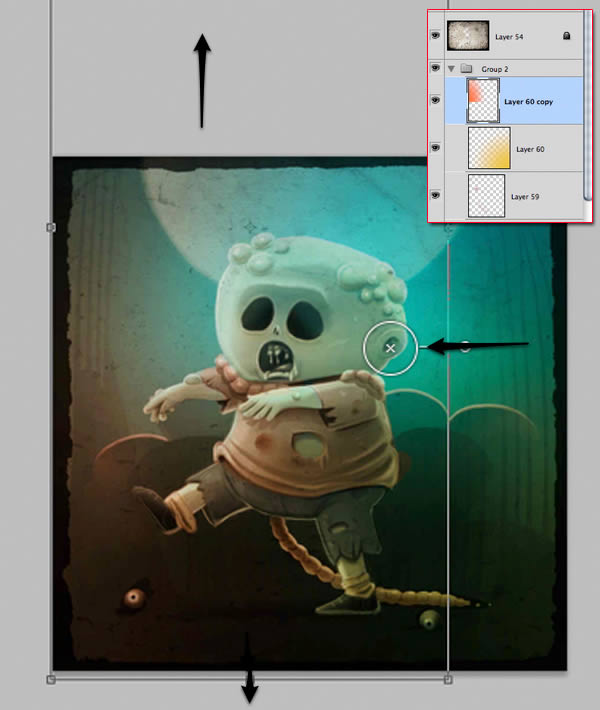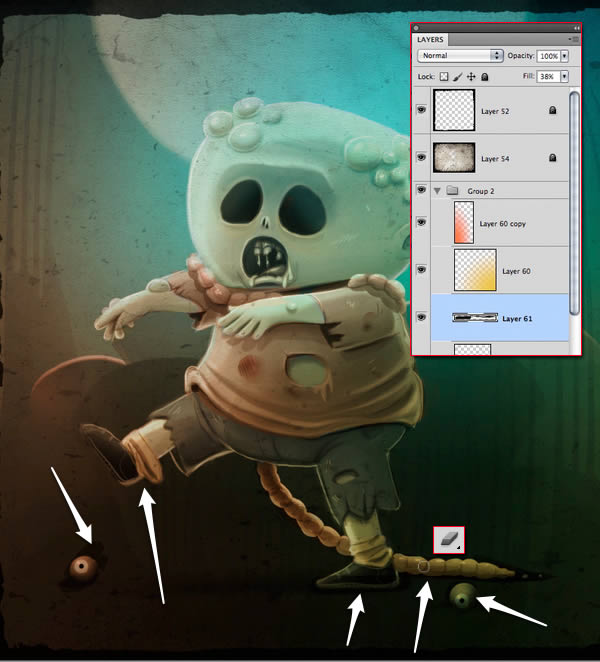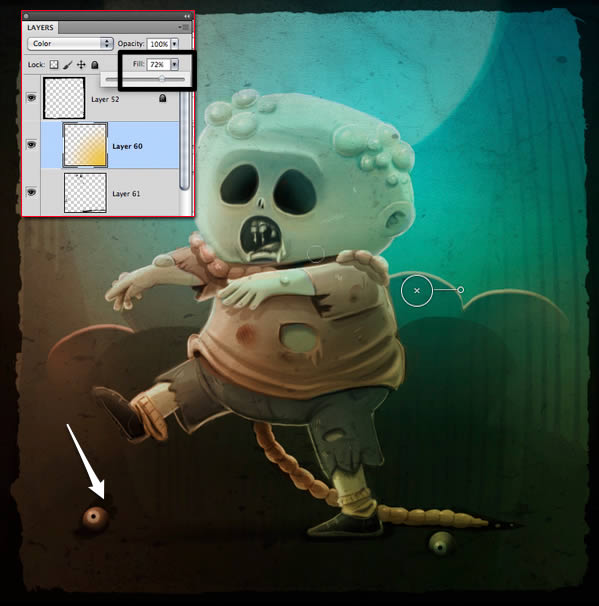skabe en sød zombie illustration i photoshop,,,,,,, zombier har været som science fiction - og skrækfilm i årtier.for nylig, den tv - show " the walking dead " fornyet offentlighedens interesse i disse frygtelige væsner.mens " the walking dead er " fortolkning af zombier er temmelig skræmmende og forfærdelige i denne forelæsning, liran szeiman vil vise dig, hvordan man skaber en sød zombie illustration af, at der måske ville være mere hensigtsmæssigt for mindre modne publikum.denne lektion indeholder også en hastighed maleri, video, der viser hele processen.lad os komme i gang!,,,, hastighed, maleri, video, se, hvordan denne illustration kom sammen med denne fantastiske fart maleri video.,,, tutor aktiver, følgende aktiver blev anvendt i produktionen af denne forelæsning.,, tekstur 1, tekstur 2, tekstur. 3 af kamina dør,, 1.forberedelse, trin 1, skabe en ny ansøgning skal indgive> nye (kommando /ctrl + n).i automatisk udvælge, skik og brug, og fastsætte størrelse som på billedet nedenfor.,,, trin 2, for denne forelæsning, vi bruger næsten udelukkende, grundlæggende rund børste, i photoshop, udnytter de muligheder, som tillader anvendelse af en grafisk tablet, åbne, børste panel, gå til, vindue> børste, eller pressen, f5,., 1-in børste tip form, kan du vælge mellem børster du har ladt, ændre størrelsen, hårdhed og afstand (det sidste vil overlade det til 0).2 - in, form dynamik, udvælge, kontrol, pen pres for at aktivere pen pres.3-in, overførsel, udvælge, kontrol,: pen pres for at styre strømmen af maling fra pennen pres.4-you kan kombinere alle disse elementer sammen med uklarhed for at få slag, du ønsker at gøre de nøjagtige retningslinjer eller blød og glat farve overgange.,,,, 2.skitse din illustration, trin 1, for at tegne karakter, der tilføjes et nyt lag (forskydning + kommando /ctrl + n), og begynde at tegne den grundlæggende former for at definere de udgør.,,, trin 2, lavere opaciteten af den lag og på et nyt lag, begynde med at rydde de linjer og yderligere præcisering.,,, trin 3, med en pensel i lave uklarhed og transfer mode om, der er grundlag, som i dette tilfælde kommer fra oven og bag.,,, trin 4, tilføjer et lag under og groft skitsere baggrunden med nogle gravstene.,,, løntrin 5, gå tilbage til layer "baggrund og anvende, maling spanden værktøj (g), til at male det mørke blå.,,, trin 6, skaber et nyt lag og anvende, radialdæk gradient værktøj, (g) at skabe en gradient på lyseblå i midten.presse, kommando /ctrl + t, og fra et hjørne node omdanne den til den ønskede størrelse.,,, hvis du holde vagt, mens nedskæring, det vil blive ændret tilsvarende., 3.begynde at male dine tal, trin 1, groft begynder at blokere former.når du er klar, indsættes et nyt lag øverst og begynde at rydde lidt op.,,, trin 2, gradvis begynde at skabe skygger og glat farve - overgange.for dette, så brug en lav opacitet blød børste, presset for at skelne mellem de enkelte områder, og uden pres for at blødgøre.,,, anbefales det ikke at anvende sort eller næsten sort, bedste farve er blå og grå eller mørke blå.,, trin 3, nu er tiden inde til at begynde at tilføje lys og nogle detaljer.som i det foregående tilfælde bedre ikke at bruge ren hvid, anvende blå i stedet.,,, som mange lag, som det er nødvendigt, at alle ikke føler sig godt tilpas der arbejder med de samme lag.,, trin 4, til at skabe de skygger brug mørkeblå male dem i et lag på lav uklarhed, som set i billedet.,,, løntrin 5, begynde at tilføje flere og mere detaljerede oplysninger om tøj og det organ, som mangler, rynker eller tårer.,,, trin 6, for at gøre denne skygge, gentage, hvad vi gjorde i trin 4.male med blå, lavere opaciteten af det lag, som set i billedet.,,, trin 7, til at rette op på banen i skyggen, hue /mætning (kommando /ctrl + u) og de parametre, som er anført i billedet.,,, trin 8, brug, også værktøj, e) at afbøde skygge kanter.for at holde styr på tingene, jeg vil skabe en ny gruppe og alle de lag af zombie - og en anden gruppe i baggrunden.,,,, 4.begynde at male baggrund, trin 1, vi maler baggrund i tre afsnit, fra mørkere til lettere.i et nyt lag maling den strimmel jord i forgrunden med en blå.med, også værktøj (e) og en stor blød børste, sletter den nederste lidt.,,, trin 2, gentages med to andre lag.,,, trin 3, i et nyt lag maling simpelt kiste.denne lag under den første.presse, kommando /ctrl + t, til at indføre og drej lidt.,,, trin 4, overlapper de lag af den gravsten, (alat + trække lag), og to klik på det at bruge, lag - stil.vælg, farve - overlay - og få farven af det andet lag af jorden.på kommando /ctrl + t, til at komme på plads.gentag trin til alle gravstenene.,,, løntrin 5 udgår linjerne med, også værktøj (e),,,,, trin 6, til at gøre den skygge på jorden, male med blå og så jævn det med, også værktøj (e),.,,, trin 7, en sort, en lineær gradient på bunden (jeg brugte en radial gradient og strakt).denne lag i gruppen "sammenhæng".,,, trin 8, lavere opaciteten af den gruppe "baggrund" og gradient lag, som set i billedet.,,,, 5.færdiggøre figur, trin 1, tilføje en lag og frem for alt at gøre "tørklæde".,,, trin 2, klik på lag ved presning, kommando /ctrl, vælge det objekt.når udvalgte presse, kommando /ctrl + h, det gør både retningslinjerne og udvælgelse forsvinde, men stadig aktive. det er en af mange metoder til at male uden at gå ud i et givet område.,,, løntrin 3, og med den udvælgelse, men skjult, begynde at sætte den første skygger i et nyt lag,.,,, trin 4, anvende, også værktøj (e), til at rydde op og gøre en smule.tilføje endnu et lag, og med en mørkere blå hold - - de mængder.,,, løntrin 5, tryk shift + command + jeg at vende udvælgelse.endnu et lag med lav tæthed under " tørklæde " og at male den beskyttede skygger.,,, trin 6, i dette tilfælde også jeg forstærket nogle skygger på kroppen.,,, trin 7, presse, skift + kommando /ctrl + i, at vende udvalg igen.i et nyt lag, darken rahl, den nedre del.,,, trin 8, nedbringe forureningen af lag, som set i billedet.,,, trin 9, slette en smule lavere del og grænser.sluk " baggrund " gruppen.,,, trin 10, fjernes fra gruppen " baggrund " lag med lys og skygge og placerer dem uden for at holde de værdier.tilføjelse af et nyt lag øverst.useswhite at højdepunkter.tilføj flere detaljer, lidt spyt.,,, trin 11, nu bruge nogle sorte til at styrke den adskillelse af elementer eller dybde.,,, trin 12, overlappe lyseblå cirkulære gradient lag, presse, kommando /ctrl + t, og gøre det større.,,, trin 13, for øjne på jorden, skabe en kugle med en hård børste uden pres.,,, punkt 14, tilføje en, det maske, for at gøre denne tilføjelse af et nyt lag ovenfor, presse, alat + klik, mellem lag.så maler skyggerne og fremhæver i en anden, det maske, lag.,,, trin 15, styrke de skygger med blå i et multiplicere lag, som i billedet.,,, trin 16, tilføje separate kredse for eleven og iris.,,, skridt 17, eleven lag i - overlay - modus,.,,, gå 18, tilføje et højdepunkt for eleven så gentage det øje - gruppen, presse, kommando /ctrl + t, og flytte den over på den anden side af lærredet.,,, skridt 19, udvælge lag med eleven, iris og fremhæve og flytte dem ned lidt.,,, gå 20, et lag under øjnene, male skygger og bløde lidt.,,, gå 21, fusionere øjne - gruppen.- bare klik på gruppen og presse, kommando /ctrl + e.at foretage en udvælgelse af begge øjne, klik på lag, mens presse, skift + kommando /ctrl,.derefter tilsættes et nyt lag med lav uklarhed og male en skygge, og så gøre det, som det er set i billedet.,,, skridt 22, gå tilbage til den mørke lag over og bruger en stor blød børste med, også værktøj, at slette sider.brug ikke tryksensorer.,,, gå 23 nu tilføje et nyt lag i zombie - gruppe og giver nærmere oplysninger, som i dette tilfælde, at den sko.,,,, 6.færdigbehandling, baggrund, trin 1, overlappe " baggrund " - gruppen og tænd det (det er i tilfælde af, at de er nødt til at gå tilbage til den første baggrund senere) og gøre det mindre.,,, trin 2, fusionere gruppe lavere opacitet, bare en lille smule og slette lidt siderne.,,, trin 3, indsættes et nyt lag.bruger en stor rund børste til månen, som set i billedet.,,, trin 4, flyt den gravsten og strække dem på begge sider, en lille smule.,,, løntrin 5, dobbelt gravstenene lag og sætte det under den første.vend den farve ved presning, kommando /ctrl + jeg, og flytte et par pixels.,,, trin 6, foretage en udvælgelse af de første kister lag.klik på den anden og slette.,,, trin 7, sætte det andet lag på skærmen tilstand,.,,, trin 8, sletter den sider og nedenfor.,,,, 7.tilføj konsistens til illustration, trin 1, første lag på lærredet.omdanne det til at passe på lærredet.,,, trin 2, anvende, tryllestav værktøj (w) at foretage en udvælgelse af de sorte sider.så tryk, kommando /ctrl + i, at vende udvalg område.,,, trin 3, sletter den hvide, lagde lag, formere sig tilstand og lavere uklarhed, som set i billedet.,,, trin 4, det andet lag og omdanne det som på billedet.,, løntrin 5, den her frem for alt.sæt den i, overlay - modus, og lavere opacitet.,,, trin 6 -, presse -, kommando /ctrl + i, at vende farver og så vende vertikale (- /ctrl + t, så klik), trin 7, tredje tekstur.det her vil tilføje nogle "snavs" til billedet.tilpasning af den størrelse, som set i billedet.,,, trin 8 sæt lag, formere sig tilstand og den lavere opacitet.,,, trin 9, brug for en stor, bløde viskelæder med lav uklarhed om at slette en smule i ansigt og krop.,,, trin 10, zombie har brug for mere skygge.malet det, ligesom vi gjorde i fortiden, som i filmen.,,, trin 11, at opbløde den side af skyggen med, også værktøj,.,,,, 8.tilføje farver, trin 1, lad os få nogle farver.tilføjelse af et nyt lag, farve - modus, og lav tæthed.brug en lysegrøn til at male det ansigt, arme og ben.,,, trin 2, i en anden farve lag, male skjorte og "tørklæde" med en kedelig røde.,,, trin 3, at male månen bruger bløde lys, lag med lav uklarhed og maler med lys gul.,,, trin 4, i en, formere, lag maling " tørklæde ", som set i billedet med forholdsvis mørk rød, blødgøre grænserne.også tilføje et par pletter i kirke,.,,, løntrin 5, i en tilstand, farve lag på halvdelen af uklarhed, en gul cirkulære gradient fra den nederste hjørne.,,, trin 6, overlapper de lag, vend den horisontale,.så brug, hue /mætning (command + u), og som i billedet.,,, trin 7, stræk det.,,, trin 8 i et lavt opacitet lag tilføjer noget sort på grundlag af sko, øjne og "tørklæde".,,, trin 9, hvis du er det nødvendigt at tilpasse opaciteten af den farve lag (i dette tilfælde op opaciteten af den gradient) og retter fejlene pletter eller misforstået.,,,, sidst i denne forelæsning, vi viste dig, hvordan man skaber en sød zombie illustration af digitale maleri teknikker i photoshop.vi viste dig, hvordan at blokere i dine farver, tilføje skygger og fremhæver, og endelig, hvordan til at rydde op og færdigøre din tegning.vi indgik også en kort video, der viste hastighed maleri hele processen fra begyndelsen til afslutningen.vi håber, at du nød det tutor.vi ses næste gang.,,,